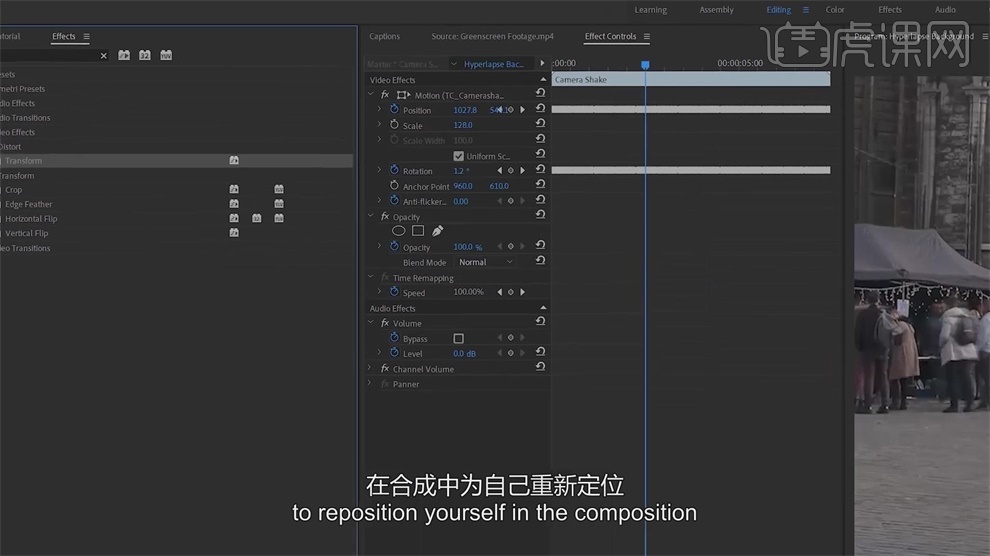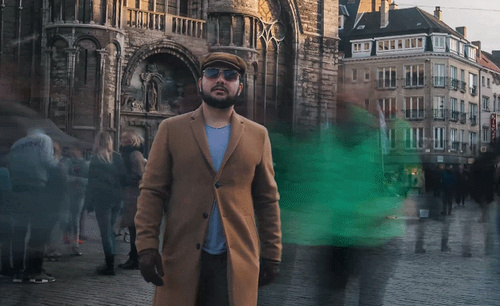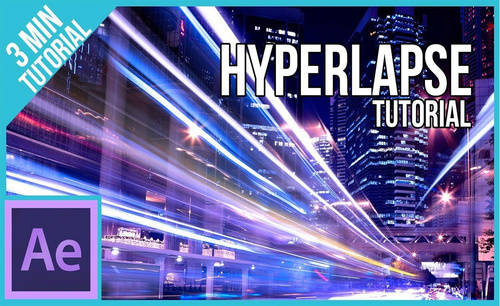如何用PR进行延时拍摄特效
发布时间:暂无
1.如何创建慢镜头缩时视频,需要【摄像机】和【三脚架】,【便携式绿幕】,如果没有绿幕,可以使用【动态遮罩】方法来做。

2.使用的摄像机是【松下GH4S】,这种相机有内置的【Time Lapse】功能,每隔3秒钟用1秒钟的快门速度拍摄图像。

3.使用【可调式减光镜】来去除过多的光线,可以在镜头中获得美观的模糊运动效果,呈现更为真实流畅,如果么有延时摄影,只有胶卷相机,可以用非常慢的快门曝光一段时间。

4.要在24帧率的时间线做,意思是对于每秒中的视频需要24张照片,每张照片都是相隔3秒钟拍摄,完成了延时摄影之后,建议在原位和当时的时间点上使用绿幕。

5.将绿幕放在背后,带着绿幕跟随人走,不能走出绿幕框范围,要保证人与绿幕之间有足够距离,这样不会投射阴影。

6.素材会提供,拍摄的照片是RAW格式,在【Lightromm】软件中做处理然后用【JPEG】格式导出,然后再【PR】中导入照片,选中第一个图像,勾选【图像序列】,这样图像都会被导入。
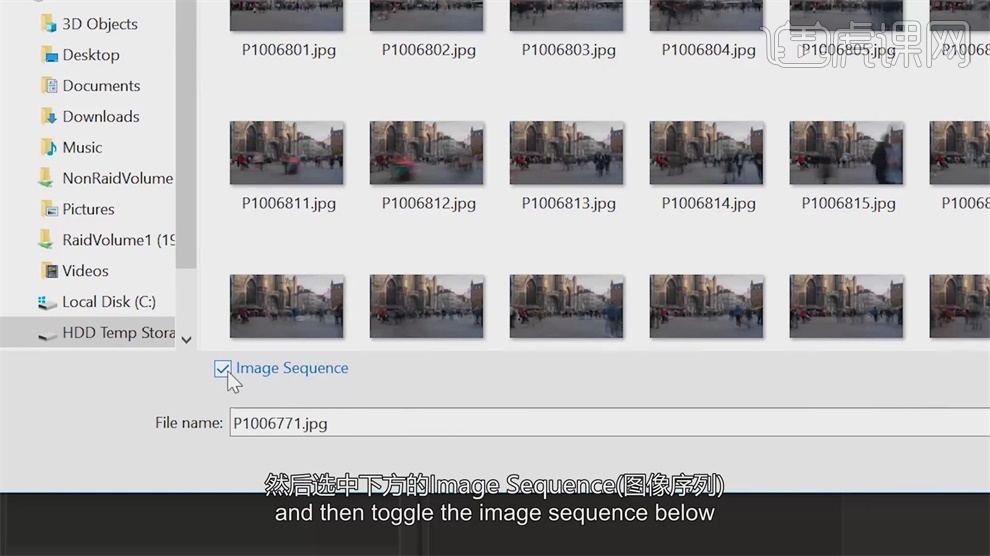
7.右击【图像序列】,选中【修改】-【解释素材】然后单击,【帧率】设置为24.
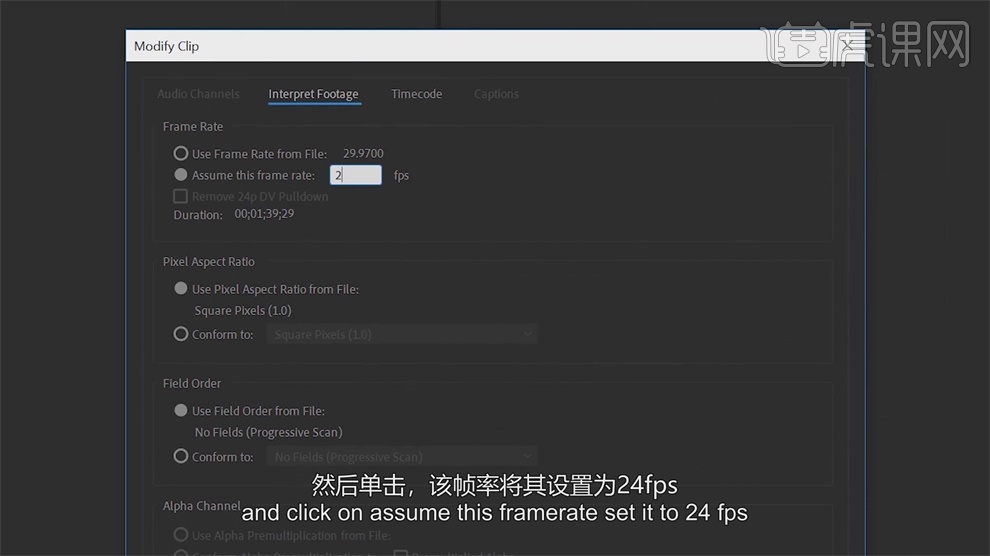
8.拖拽到【创建序列】上,将延时摄影拖入到新序列,将慢动作绿幕放在它的上方,进入【特效控制】中,找到【不透明度】,单击【蒙版工具】将人物画遮罩。
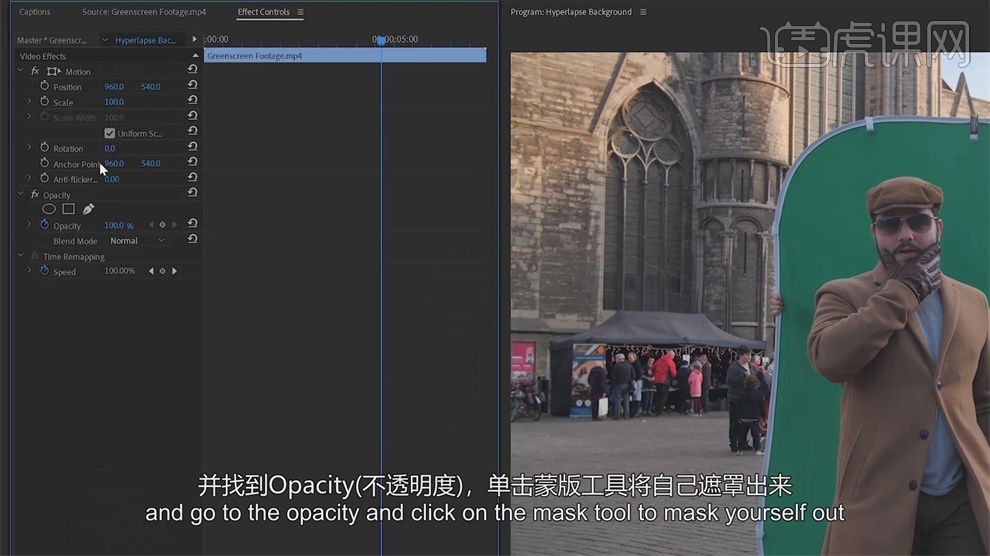
9.做好之后,点击【蒙版路径】前的秒表创建【关键帧】,在时间线上快速推移,根据需要调整蒙版,让镜头只有绿色和人物。
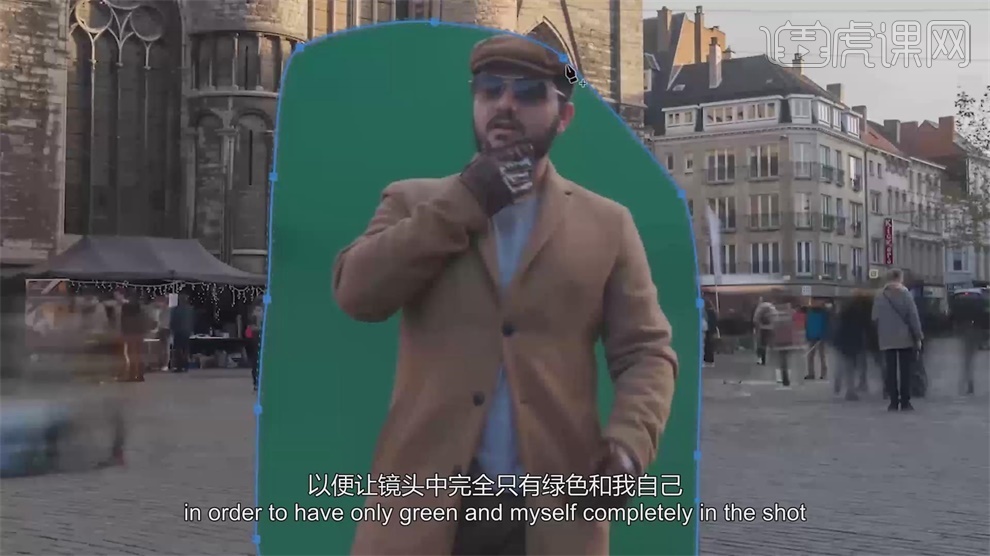
10.找到【效果】-【抠像】-【超级抠像】,选择绿色,可以抠像了,这种做法是把人物视图改为蒙版视图,这会更改为黑白图像, 这样可以看清楚错误。
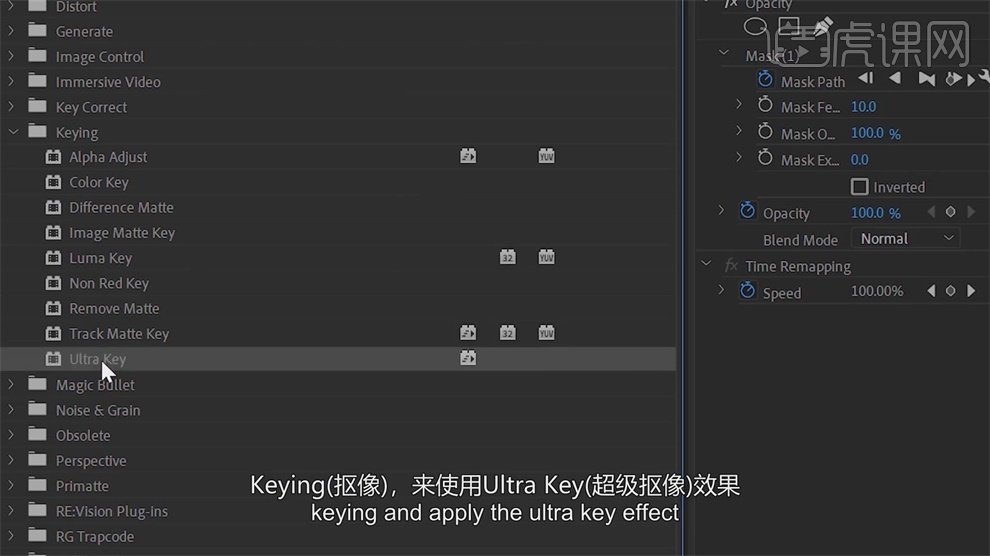
11.展开【蒙版生成】, 降低【阴影】数值,直到无法看到绿幕,这样就可以获得想要的效果。
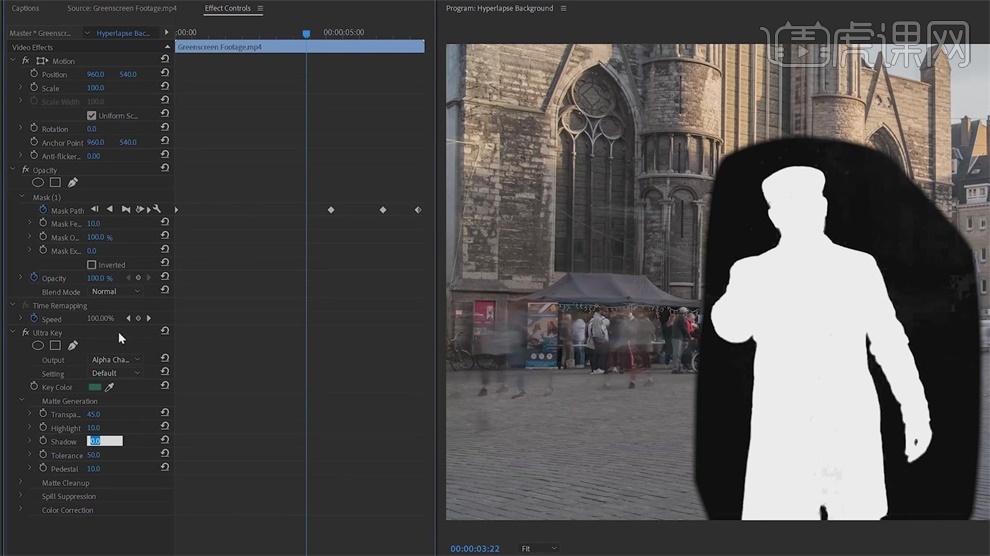
12.要在前景中加入人物,选中【背景层】,按住【Alt】拖到顶部,这样有了背景层的副本,找到一个时间帧,从中可以看到另外的一个人物站立不动,这时右击自己的素材,添加【帧定格】,选中【源时间码】,就有了一个凝固帧。
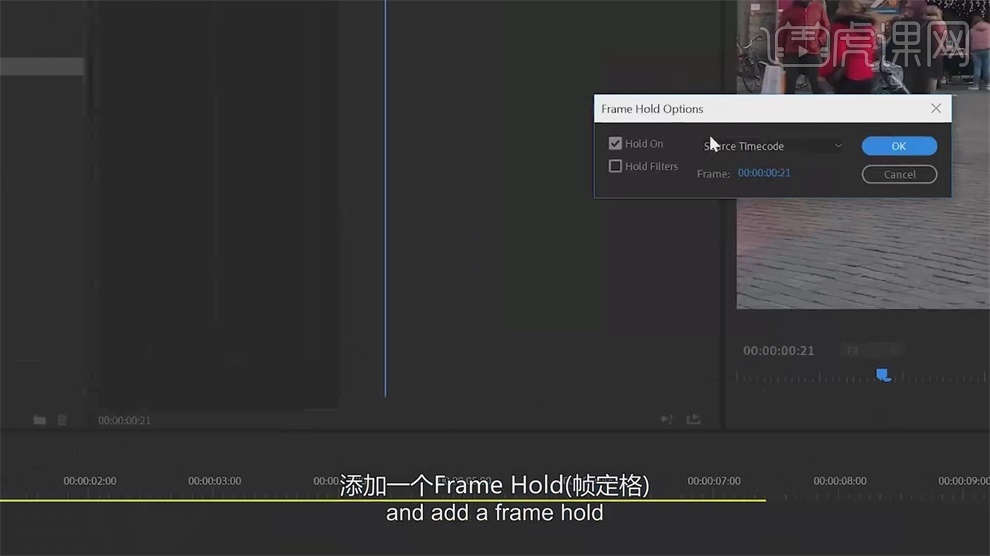
13.为另外的人物做【蒙版】,嵌入这个剪辑,再使用【方向模糊】,【角度】设置为90,根据自己的喜好调整模糊长度。
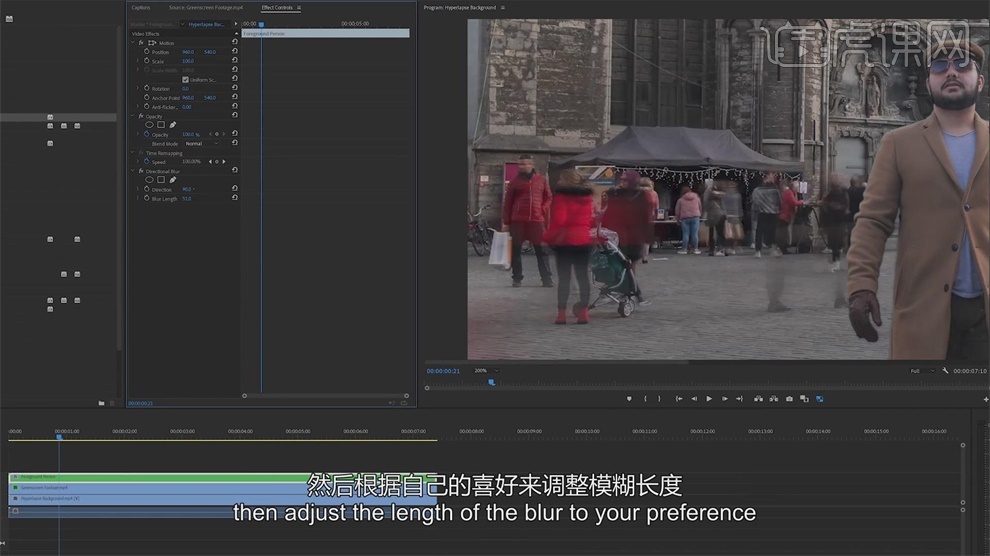
14.放大这个层,调整到想要的位置,找到首尾后向内压缩一点,将这一段视频变为只有两三帧长,将这段视频拖拽到时间线上其他不同的位置,如果想让不同的人物,以不同的颜色从镜头前经过,重复这个步骤。
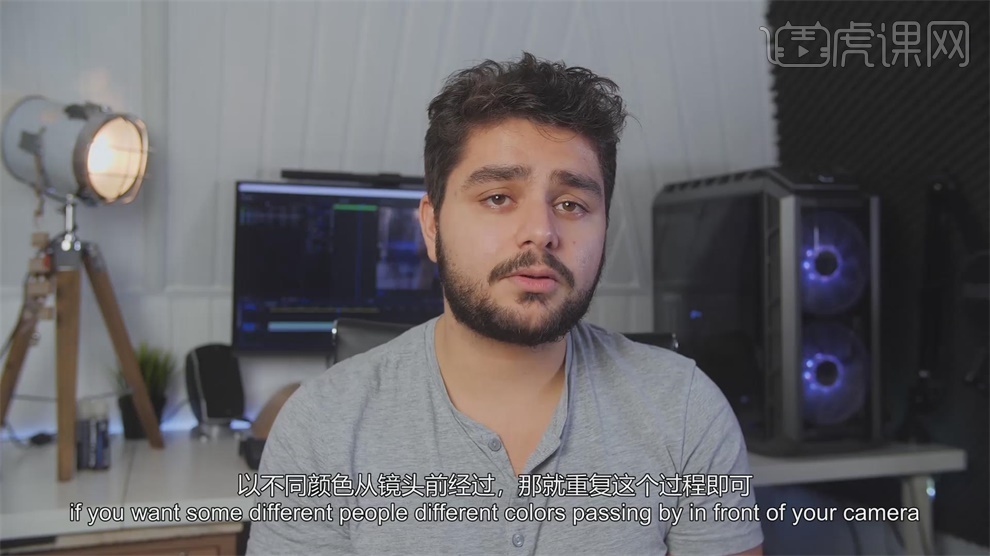
15.做【缩放】和【位置】动画,单击这两个前方的秒表,将【关键帧】移动到剪辑的末尾。
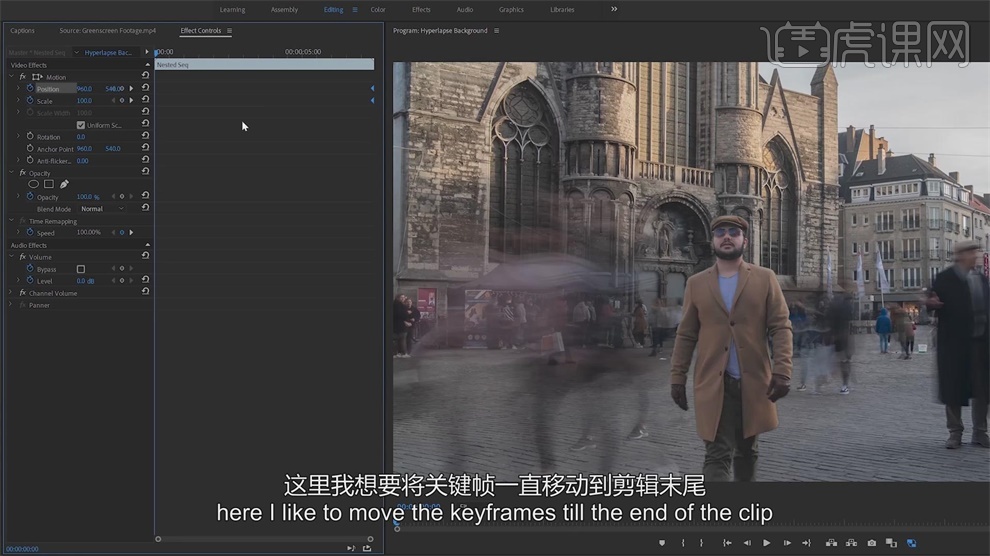
16.在剪辑的开始处,放大人物并重新界定画面,这样就获得了动画,将所有的东西重新嵌入,使用相机抖动预设【Camera Shake for Premiere Pro】,选取其中的一种预设,将其拖入到内嵌序列中。

17.这时镜头多了一点运动和混乱,可以在这之上加入【变换】效果,在合成中为人物重新定位,这样就获得了最终的效果。